如何查看电脑配置:详细步骤和实用技巧
电脑配置的重要性
电脑配置是指计算机硬件和软件的组合规格,直接影响设备性能、运行速度和兼容性。了解配置有助于判断是否需要升级硬件、优化系统或解决兼容性问题。无论是日常办公、游戏娱乐还是专业设计,掌握配置信息能帮助用户做出明智决策。

Windows系统中查看配置的方法
在Windows操作系统下,有多种内置工具可快速查看配置。首先,打开设置应用,导航至系统部分,选择关于选项,这里显示处理器、内存和系统版本等基本信息。其次,使用任务管理器:按Ctrl+Shift+Esc键打开,切换到性能标签,实时监控CPU、内存、磁盘和网络使用情况。最后,运行系统信息工具:在搜索栏输入msinfo32,启动后提供详细硬件清单,包括主板型号、BIOS版本和驱动程序信息。这些方法无需安装额外软件,适合初学者。
MacOS系统中查看配置的途径
Mac用户可通过苹果菜单中的关于本机功能获取核心配置。点击屏幕左上角的苹果图标,选择关于本机,弹出窗口展示处理器型号、内存大小和序列号。对于更深入的数据,进入系统报告:在关于本机窗口点击系统报告按钮,列出所有硬件组件,如显卡、存储设备和网络适配器。MacOS的系统报告工具提供全面诊断,帮助用户评估性能瓶颈。
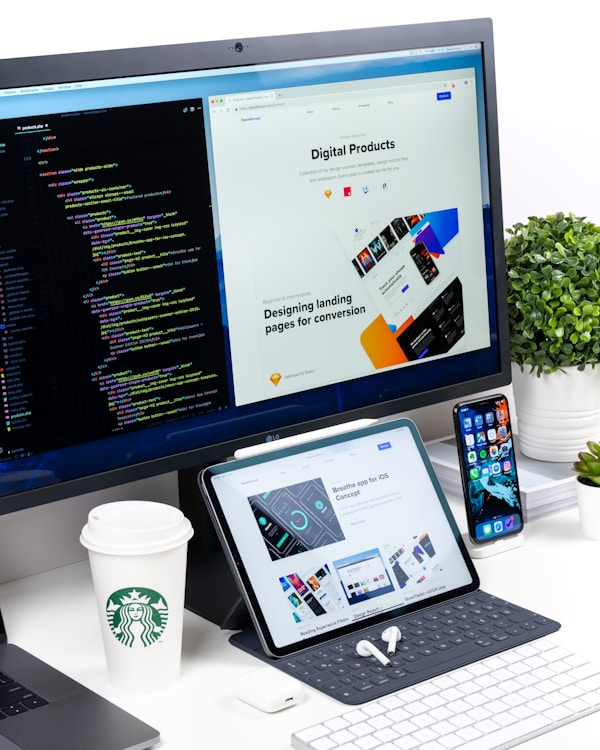
关键电脑组件详解
理解配置需要熟悉主要硬件组件。处理器(CPU)是计算核心,影响多任务处理速度;常见品牌包括英特尔和AMD。内存(RAM)决定同时运行程序的数量,容量越大系统越流畅。显卡(GPU)处理图形渲染,对游戏和设计软件至关重要;集成显卡节省功耗,独立显卡提升性能。存储设备包括硬盘(HDD)和固态硬盘(SSD),后者读写速度更快。主板连接所有组件,支持扩展接口。操作系统版本和驱动程序也属于软件配置,影响稳定性和功能。
通用工具和技巧
除了系统自带工具,第三方应用程序可提供更详细报告,但选择时需确保来源可靠。例如,系统监控软件能实时显示温度、风扇转速和功耗数据。解读配置时,关注基准测试结果:高CPU使用率可能表示需要升级,低内存容量会导致卡顿。定期检查配置有助于预防问题,如存储空间不足时及时清理文件。建议每半年审查一次配置,尤其升级硬件前。
实际应用场景
查看配置在多种场景下实用。游戏玩家需确认显卡和内存满足最低要求;视频编辑者依赖高速CPU和SSD;办公用户关注内存容量以提升多任务效率。升级决策应基于当前配置短板:添加RAM或更换SSD往往成本低、效果显著。避免盲目升级,先分析现有数据。
总结与建议
掌握电脑配置查看方法能提升设备使用效率。优先使用系统工具,减少外部依赖。记录关键参数,便于比较升级效果。保持系统更新,确保驱动程序兼容。通过这些步骤,用户能轻松管理电脑性能,延长设备寿命。
